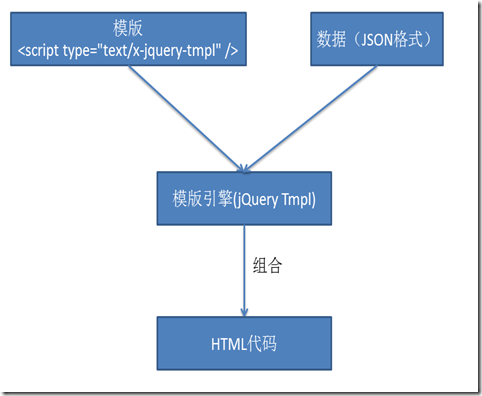在进行Vue开发之前,首先需要搭建好开发环境。本文将一步步介绍如何搭建Vue开发环境,让你能够愉快地开始Vue开发之旅。
安装Node.js
第一步是安装Node.js,Node.js是一个基于Chrome V8引擎的JavaScript运行环境,它包含了npm(Node Package Manager),可以方便地安装和管理JavaScript库。
你可以在Node.js官网上下载合适的版本进行安装。安装完成后,打开命令行工具,输入以下命令:
node -v
如果成功输出Node.js的版本号,则表示安装成功。
安装Vue CLI
Vue CLI是Vue.js官方的脚手架工具,可以帮助我们快速构建Vue项目,并提供了很多开箱即用的特性和插件。要安装Vue CLI,只需在命令行中输入以下命令:
npm install -g @vue/cli
安装完成后,可以使用以下命令来验证是否安装成功:
vue --version
如果成功输出Vue CLI的版本号,则表示安装成功。
创建Vue项目
接下来,我们需要使用Vue CLI创建一个新的Vue项目。在命令行中输入以下命令:
vue create my-project
其中,my-project是你的项目的名称,可以根据实际情况进行修改。
在创建过程中,会有一些选项让你选择使用哪些特性和插件。你可以根据自己的需求进行选择,也可以直接按回车选择默认选项。
运行Vue项目
当项目创建完成后,进入项目文件夹:
cd my-project
然后使用以下命令来启动开发服务器:
npm run serve
等待一段时间后,如果看到输出信息中有一行类似于"App running at: http://localhost:8080/"的内容,则表示项目成功启动。
现在,打开浏览器,输入上述地址,即可访问你的Vue项目。
编辑Vue项目
在搭建好开发环境后,我们就可以开始编辑Vue项目了。在项目文件夹中,可以看到src目录下有一个App.vue文件,这就是Vue项目的主要文件。
你可以使用任何文本编辑器打开App.vue文件,对其进行编辑。Vue项目采用组件化的思想,你可以在App.vue文件中定义你的组件及其对应的逻辑和样式。
除了App.vue文件,还有很多其他的文件和目录,用于存放项目的其他资源。你可以根据自己的项目需求进行相应的修改和添加。
通过以上几个步骤,我们成功搭建了Vue开发环境,并创建了一个Vue项目。现在你可以开始愉快地进行Vue开发了!祝你编写出优秀的Vue应用!
 51工具盒子
51工具盒子